Все еще просыпается из-за глубокого сбоя и черного экрана
Still Wakes the Deep привлекает большое количество игроков своей превосходной озвучкой и сюжетом, однако большинство игроков сообщают об ошибке сбоя Still Wakes the Deep. Вы можете прочитать этот пост MiniTool, чтобы выяснить причины и способы решения этой проблемы.
Still Wakes the Deep — это видеоигра ужасов от первого лица, выпущенная 18 июня 2024 года. Большинство игроков пробуют эту игру, но их блокирует фатальная ошибка. С сообщением об ошибке, которое Игра UE-Habitat вышла из строя и будет закрыта, у игроков происходит сбой Still Wakes the Deep и черный экран. Если эта проблема вас смущает, перейдите к следующим исправлениям.
Как исправить ошибку, которая все еще пробуждает глубокую фатальную ошибку
Исправление 1. Обновите графический драйвер
Согласно ответам некоторых игроков, сбой Still Wakes the Deep происходит из-за устаревших или поврежденных графических драйверов. В этом случае попробуйте обновить графический драйвер на вашем компьютере, чтобы устранить ошибку сбоя.
Шаг 1. Нажмите Победа + Х и выбери Диспетчер устройств из меню WinX.
Шаг 2. Разверните Видеоадаптеры и щелкните правой кнопкой мыши драйвер.
Шаг 3. Выберите Обновить драйвер и выберите Автоматический поиск драйверов из окна подсказки.
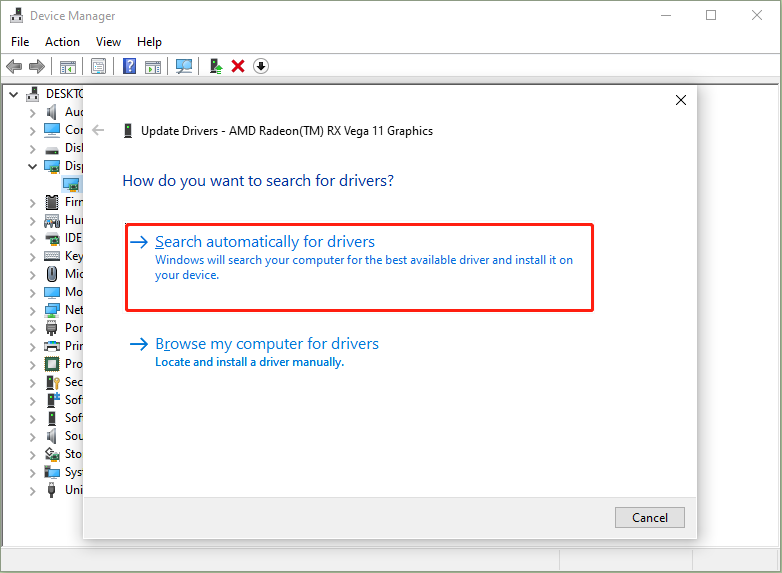
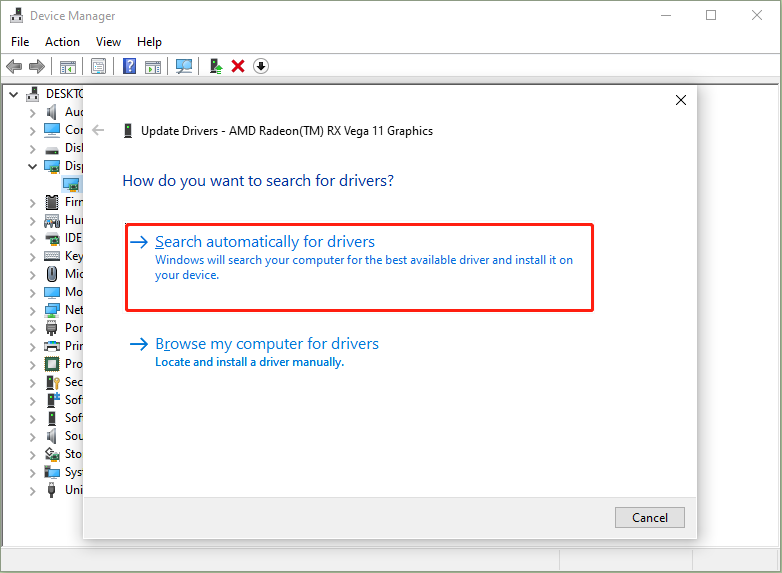
Исправление 2. Проверьте целостность файла игры.
У некоторых игроков игра вылетает из-за ошибки Unreal Engine в Still Wakes the Deep, что обычно указывает на сбой при установке игры. Вы можете проверить целостность файла игры, используя функцию проверки файлов Steam.
Шаг 1. Запустите Steam и зайдите в библиотеку игры.
Шаг 2. Щелкните правой кнопкой мыши Still Wakes the Deep и выберите Характеристики.
Шаг 3. Переключитесь на Установленный файл вкладку, затем прокрутите вниз, чтобы найти и нажать на Проверьте целостность файлов игры кнопка.
Подождите, пока Steam проверит файлы игры. Альтернативно, если вы знаете, что важные файлы игры потеряны с вашего компьютера, вы можете запустить программу восстановления данных, чтобы обнаружить и восстановить потерянные файлы игры. MiniTool Power Data Recovery — оптимальный выбор, способный извлекать типы файлов и простой в использовании. Вы можете получить бесплатную версию для бесплатного восстановления 1 ГБ файлов.
MiniTool Power Data Recovery бесплатноНажмите, чтобы загрузить100% чисто и безопасно
Исправление 3. Переустановите Still Wakes the Deep
Если два вышеуказанных метода не работают в вашей ситуации, попробуйте удалить игру на своем компьютере и установить ее заново. Вы можете удалить игру напрямую в Steam, щелкнув правой кнопкой мыши игру в Steam. Библиотека и выбирая Удалить. После этого выберите DЭЛЕТА в следующем окне.
Чтобы переустановить игру, просто найдите игру в своей библиотеке, щелкните ее правой кнопкой мыши и выберите Установить. Вы можете прочитать этот пост, чтобы узнать больше о методах удалить стим игры.
Как исправить, что по-прежнему просыпается глубокий черный экран
В отличие от игроков, которые столкнулись с сбоем Still Wakes the Deep Fatal Error с черным экраном. Если вы столкнулись с проблемой черного экрана, возможной причиной является несоответствие разрешения в настройках игры и на вашем мониторе.
В этой ситуации вы можете попытаться снизить качество масштабирования до тех пор, пока игра не будет хорошо работать на вашем компьютере. Например, если вы попытаетесь повысить разрешение 1080p до 4K, может появиться черный экран. Изменение разрешения на 1080p помогает исправить проблему. Ты можешь читать эта почта чтобы получить конкретную информацию.
Другая возможная причина — несовместимость настроек дисплея игры и настроек вашего экрана. Чтобы устранить черный экран в этом случае, щелкните правой кнопкой мыши EXE-файл Still Wakes the Deep и выберите Характеристики. Вам нужно выбрать Совместимость вкладка и галочка Отключить полноэкранную оптимизацию в разделе Настройки. Нажмите Применить > ОК чтобы сохранить изменения.
Заключительные слова
Сбои Still Wakes the Deep уже стали распространенной проблемой для игроков. Если вас тоже беспокоит эта проблема, попробуйте решения, упомянутые в этом посте. Надеюсь, для вас найдется какая-нибудь полезная информация.